win10输入法切换快捷键修改设置方法
有些用户的win10系统中不仅有自带的微软输入法,还有自己喜欢的第三方输入法,因此每次在进行编辑时都需要先切换输入法,而系统默认的输入法切换快捷键有的用户可能不是很习惯,对此一些用户就想要对win10输入法切换快捷键进行修改,今天小编就来教大家win10输入法切换快捷键修改设置方法。
推荐下载:win10系统旗舰版
具体方法:
1、鼠标在开始菜单上点击右键,点运行。然后在弹出来的窗口里输入control,按回车或点击确定。跳到控制面板页面。
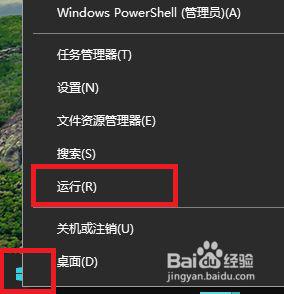
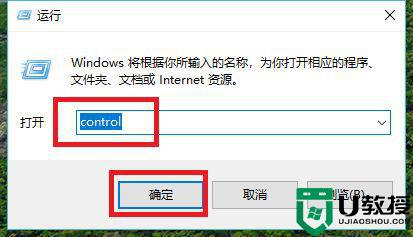
2、控制面板页面点击查看方式旁边的下拉箭头,选择类别。然后点击时钟、语言设置,点击语言,进入语言设置界面。
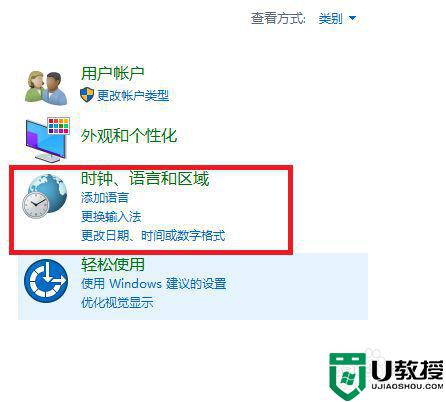
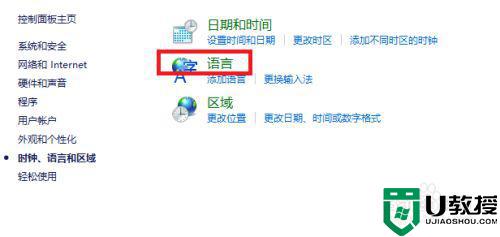
3、在语言设置界面点击左上角的高级设置,然后在高级设置界面中间有一个更改语言栏热键的链接,点进去。
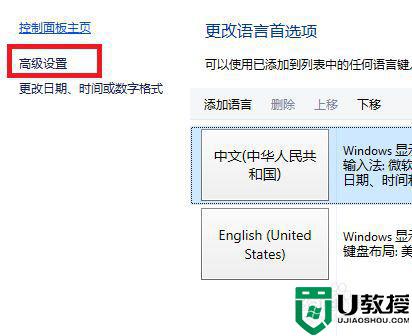
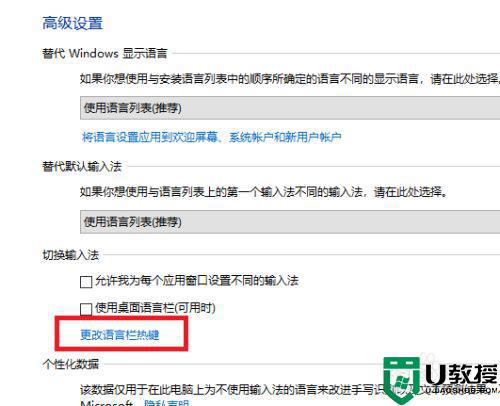
4、此时我们就会看到输入法快捷键设置以及多个输入法的切换设置,我们选择第一个输入法快捷键设置,然后点击下面的更改按键顺序按钮。然后在新弹出来的窗口里就可以看到默认的切换设置是Alt+Shift,我们把上面的Ctrl+Shift按钮选中,然后点击确定。输入法切换顺序就可以改过来了
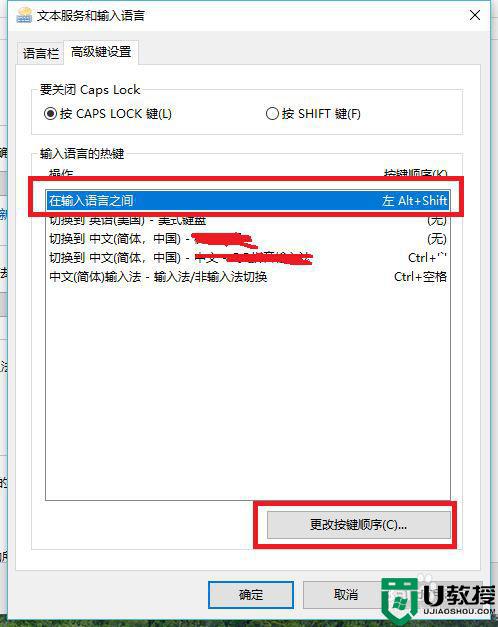
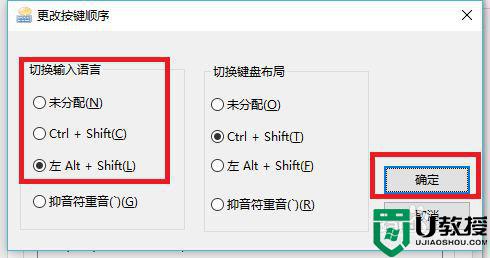
5、此外,如果只是想进行输入法的中英文切换,可以直接用鼠标点击桌面右下角的中英小字,就可以进行输入法的中英文切换了。如下图所示:
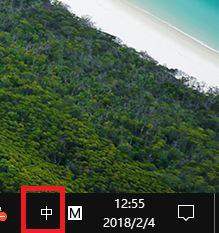
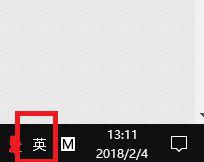
6、最后,还教下大家如何通过快捷键来快速切换中英文输入法,适合在Mac电脑上安装windows10的用户。因为mac电脑很少用鼠标,使用快捷键会方便的多。在右下角的中字上点右键,再点设置。进入语言设置界面,设置界面选择时间和语言。语言界面选择中间的按键,点进去就能看到各种输入法切换的快捷键设置了。
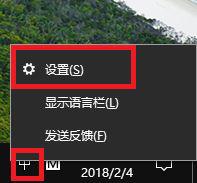

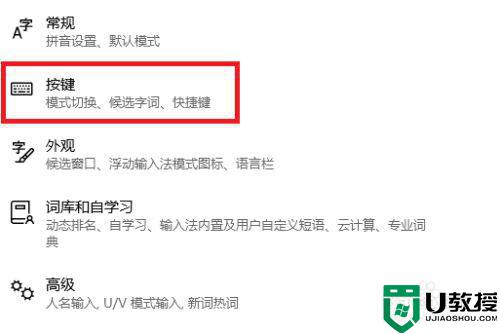
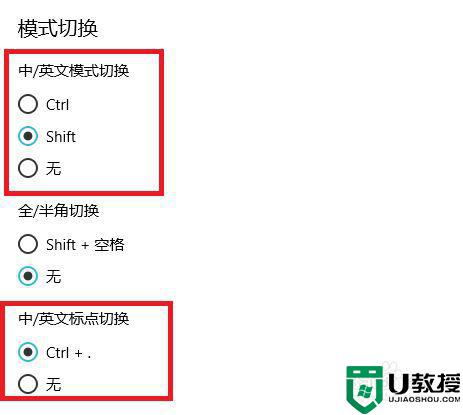
上述就是关于win10输入法切换快捷键修改设置方法了,还有不清楚的用户就可以参考一下小编的步骤进行操作,希望能够对大家有所帮助。

